Kaip pataisyti „Outlook“ nesinchronizavimą
„Microsoft“ Biuras „Microsoft“ „Outlook“ Herojus / / May 23, 2023

Paskutinį kartą atnaujinta

Jei laiku negaunate el. laiškų, tai gali sukelti problemų. Jei „Outlook“ nesinchronizuojama, išspręskite problemą naudodami šį vadovą.
El. laiškų negausite greitai, jei „Microsoft Outlook“ netinkamai sinchronizuojasi. Jei taip nutinka jums, turėsite pašalinti triktis ir ištaisyti, kad „Outlook“ nesinchronizuojama jūsų įrenginyje.
Yra įvairių priežasčių, kodėl „Outlook“ netinkamai sinchronizuojama. Pirma, jūsų interneto ryšys gali būti prastas arba visai nėra duomenų ryšio. Problema taip pat gali kilti pačioje programoje.
Norėdami pašalinti šią „Outlook“ problemą, atlikite toliau nurodytus veiksmus.
Patikrinkite interneto ryšį
Interneto ryšys yra pirmoji vieta, į kurią turėtumėte atkreipti dėmesį, kai negaunate pranešimų. Nesvarbu, ar tai Ethernet, „Wi-Fi“, ar mobiliojo ryšio duomenų ryšys – jei neturite ryšio, negalėsite siųsti ar gauti el. laiškų.
Vienas paprastas būdas patikrinti ryšį – paleisti naršyklę ir pažiūrėti, ar galite pasiekti kitą svetainę. Be to, jei puslapis įkeliamas, galite dar kartą patikrinti ryšį naudodami tokią paslaugą kaip
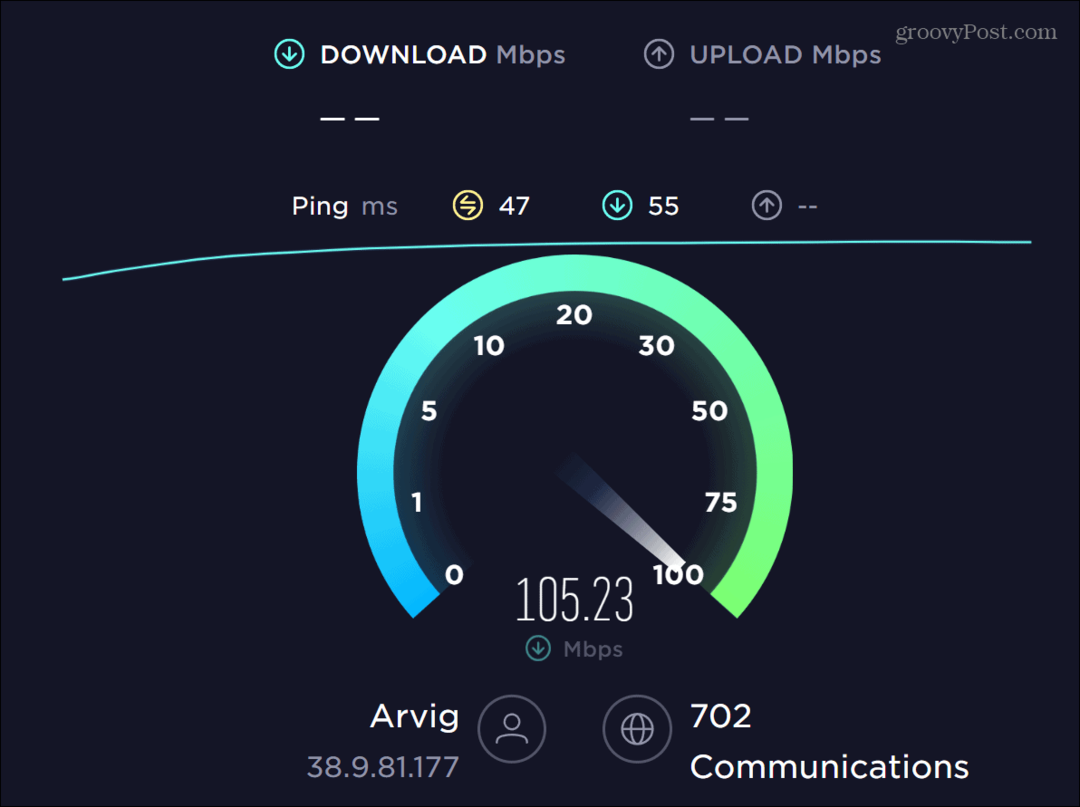
Žinoma, jei nėra ryšio, galite patikrinti laidus, iš naujo paleisti maršrutizatorių ir (arba) modemą ir iš naujo paleisti įrenginį.
Pavyzdžiui, jei naudojate mobilųjį telefoną, galite užstrigti tarp „Wi-Fi“ ir duomenų ryšio. Atidarykite įrenginio nustatymus ir tokiu atveju naudokite tik tą, kurio ryšys geriausias.
Patikrinkite „Outlook“ režimą neprisijungus
Kita priežastis, dėl kurios „Outlook“ nesinchronizuoja, gali būti Darbas neprisijungus režimas įjungtas. Režimas neprisijungus leidžia dirbti su el. laiškais be interneto ryšio.
Tai lengvai pasiekiama ir galima netyčia įjungti.
Norėdami išjungti „Outlook“ neprisijungus režimą:
- Atidaryk Outlook programėlė.
- Spustelėkite Siųsti / gauti skirtukas viršuje.
- Pagal Parinktys skyrių, išjunkite Darbas neprisijungus mygtuką.
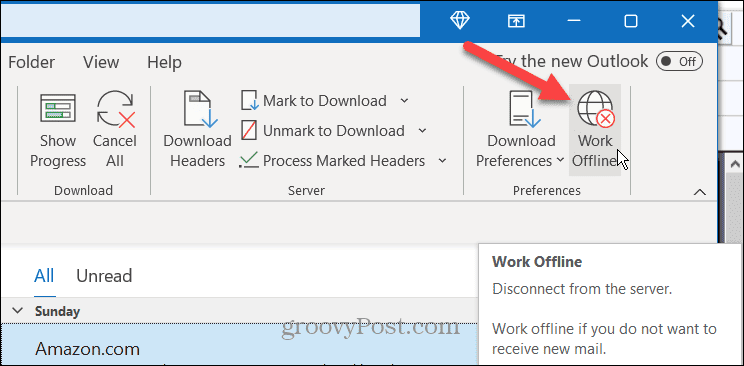
Rankiniu būdu atnaujinkite „Outlook“ el
Jei automatinio sinchronizavimo funkcija neveikia, galite priversti „Outlook“ atnaujinti gautuosius rankiniu būdu.
Norėdami rankiniu būdu atnaujinti „Outlook“ gautuosius:
- Atidaryk Outlook programėlė.
- Spustelėkite Siųsti / gauti skirtuką juostelės viršuje.
- Spustelėkite Siųsti / gauti visus aplankus mygtuką.
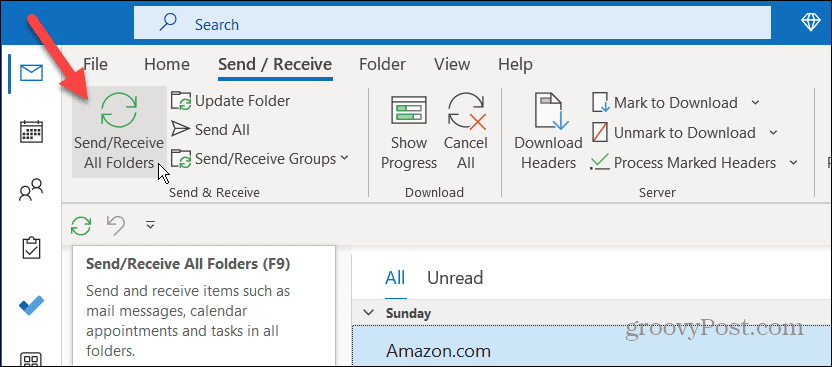
Taigi, jei turite ryšį su internetu, „Outlook“ sinchronizuos visus aplankus ir pranešimus. Bet jei el. laiškai ir toliau automatiškai nesinchronizuojami, naudokite vieną iš šių parinkčių.
Tvarkykite rūšiavimo parinktis programoje „Outlook“.
„Outlook“ pagal numatytuosius nustatymus įdės naujus el. laiškus gautųjų viršuje. Tačiau jei rūšiavimo nustatymai neteisingi, viršuje gali būti rodomi senesni el. laiškai. Taigi tokiu atveju galite manyti, kad „Outlook“ nesinchronizuoja.
Norėdami pataisyti el. pašto rūšiavimo parinktis programoje „Outlook“:
- Atidarykite „Outlook“ savo gautuosiuose.
- Spustelėkite Pagal datą el. pašto sąrašo viršuje.
- Pasirinkite Data pagal Sutvarkyti iki meniu skyrių.
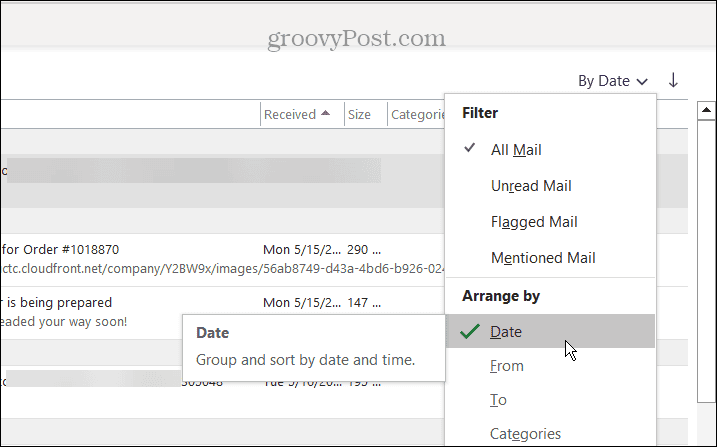
- Skiltyje Rūšiuoti įsitikinkite, kad Naujausias iš viršaus pasirinkta parinktis.
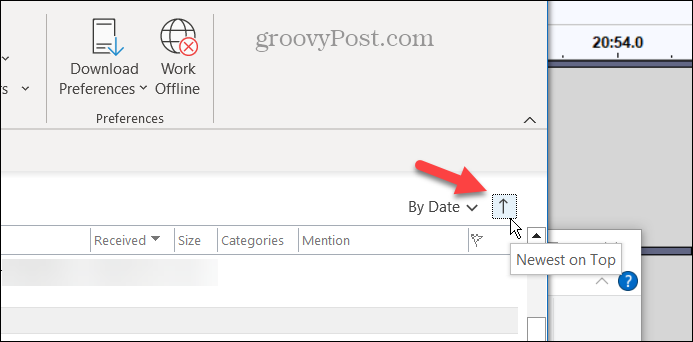
Pataisykite „Outlook“ el. pašto paskyros nustatymus
Jei su paskyra susijusios problemos neleidžia „Outlook“ sinchronizuoti, galite pataisyti el. pašto paskyrą. Taisymo parinktis gali automatiškai aptikti problemas ir jas išspręsti.
Norėdami taisyti el. pašto paskyrą „Outlook“:
- Atviras Outlook.
- Spustelėkite Failas viršuje esantį skirtuką ir pasirinkite Informacija kairiajame stulpelyje.
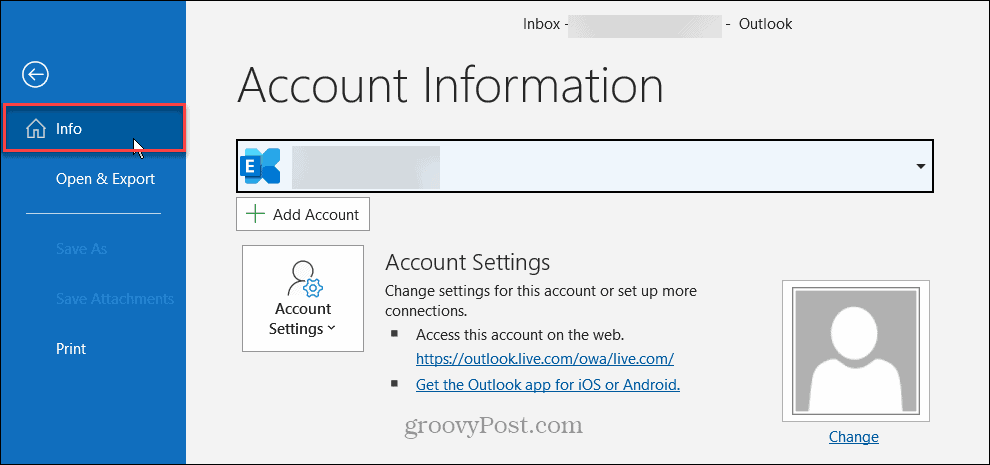
- Spustelėkite Paskyros nustatymai išskleidžiamajame meniu ir pasirinkite Paskyros nustatymai iš meniu.
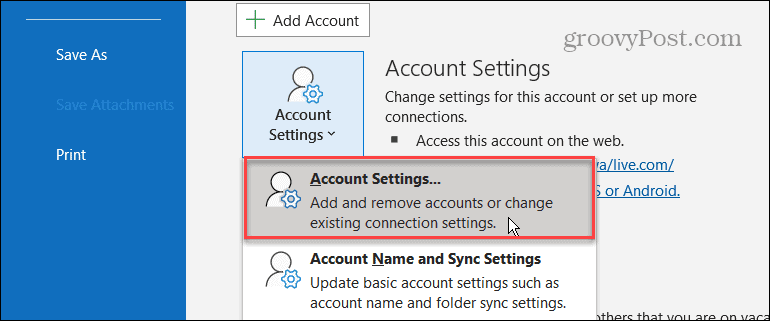
- Pasirinkite probleminę el. pašto paskyrą, spustelėkite Remontas mygtuką ir vykdykite vedlio instrukcijas ekrane.
Pastaba: Jei prisijungsite prie „Exchange Server“, parinktis „Remontas“ nebus pasiekiama.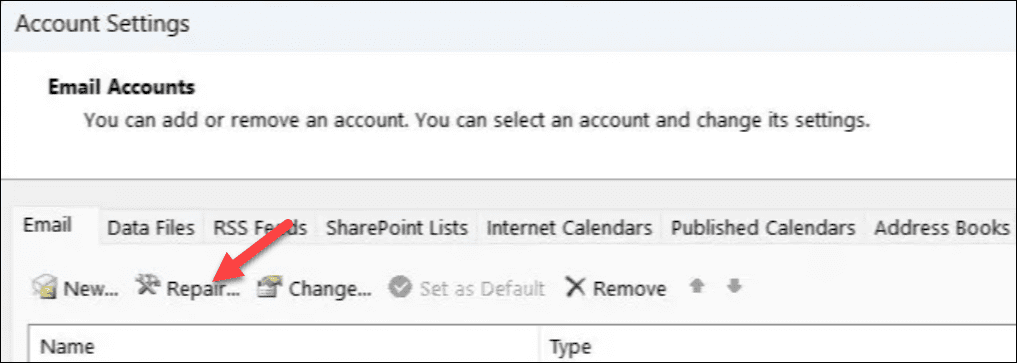
Patikrinkite, ar programoje „Outlook“ nėra užblokuotų siuntėjų
Jei negaunate el. laiškų iš konkretaus siuntėjo, galbūt netyčia juos užblokavote. Jei norite patikrinti, ar asmens el. pašto adresas nėra užblokuotas, galite patikrinti savo Užblokuoti siuntėjai sąrašą.
Norėdami patikrinti, ar programoje „Outlook“ nėra užblokuotų siuntėjų:
- Paleiskite „Outlook“ ir pasirinkite Namai skirtuką.
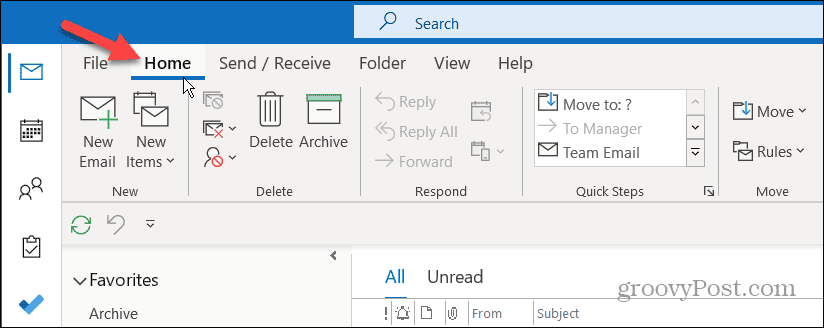
- Spustelėkite Šlamštas išskleidžiamajame meniu Ištrinti juostos dalis.
- Pasirinkite Nepageidaujamo el. pašto parinktys iš meniu.
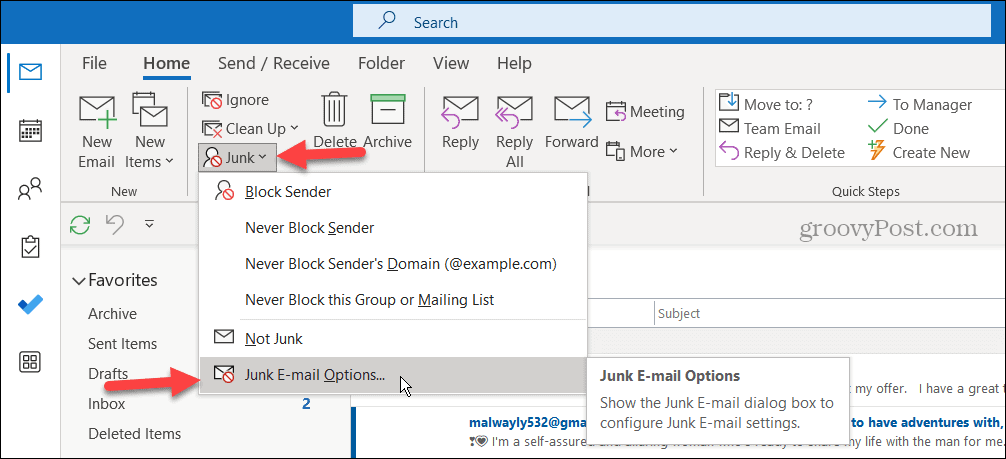
- Kai Nepageidaujamo el. pašto parinktys pasirodo langas, nuskaitykite adresą ir įsitikinkite, kad sąraše nėra reikiamo kontakto.
- Norėdami atblokuoti adresą, pažymėkite el. pašto adresą, spustelėkite Pašalinti mygtuką ir spustelėkite Gerai.
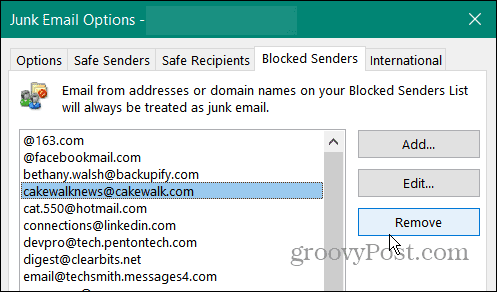
Atnaujinkite „Outlook“ programą
Svarbu atnaujinti programas, skirtas saugai, funkcijoms ir trikčių pataisymui, pvz., operacinei sistemai. Taigi, jūs norite užtikrinti Office 365 rinkinys programų yra atnaujinta.
Jei kyla problemų dėl „Outlook“ nesinchronizavimo, tai gali būti dėl programinės įrangos klaidos, o naujinimas gali išspręsti problemą.
Norėdami atnaujinti „Outlook“ programą:
- Paleisti Outlook darbalaukyje.
- Spustelėkite Failas skirtuką ir pasirinkite Biuro paskyra apatiniame kairiajame šoninės juostos kampe.
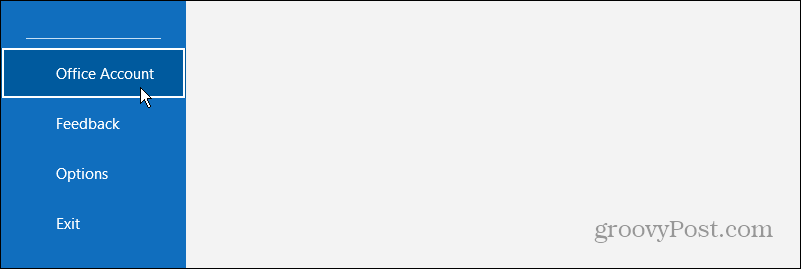
- Spustelėkite Atnaujinimo parinktys išskleidžiamajame meniu ir pasirinkite Atnaujinti dabar variantas.
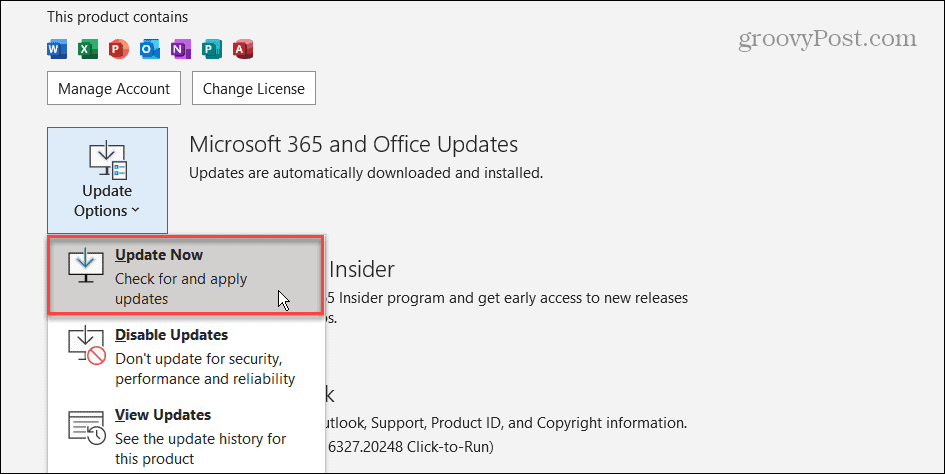
Palaukite, kol „Office“ patikrins ir įdiegs visus galimus naujinimus. Atminkite, kad norėdami pradėti naujinimo procesą, turite išsaugoti savo darbą kitose „Office“ programose. Baigę iš naujo paleiskite „Outlook“ ir patikrinkite, ar sinchronizavimo problema išspręsta.
Išvalykite „Outlook App“ talpyklą
Išvalymas programos talpyklą savo telefone pagerina programos našumą ir išsprendžia problemas. Tas pats galioja ir jūsų darbalaukio naršyklės ir „Outlook“ darbalaukio programa.
Po ilgesnio laikotarpio istorijos failų talpykla kaupiasi ir gali būti sugadinta, todėl gali kilti sinchronizavimo problemų.
Norėdami išvalyti „Outlook“ programos talpyklą:
- Paspauskite „Windows“ klavišas + R paleisti Bėk dialogo langas.
- Įveskite šį kelią ir spustelėkite Gerai arba paspauskite Įeikite:
%localappdata%\Microsoft\Outlook\RoamCache
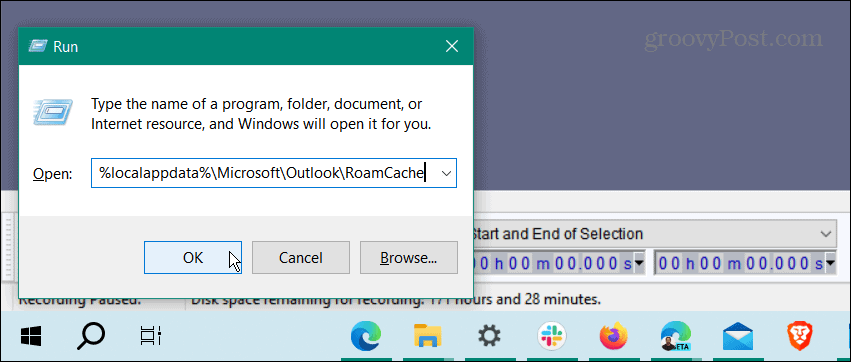
- Paspauskite Ctrl + A norėdami pasirinkti visus failus RoamCache aplanką ir paspauskite Ištrinti.
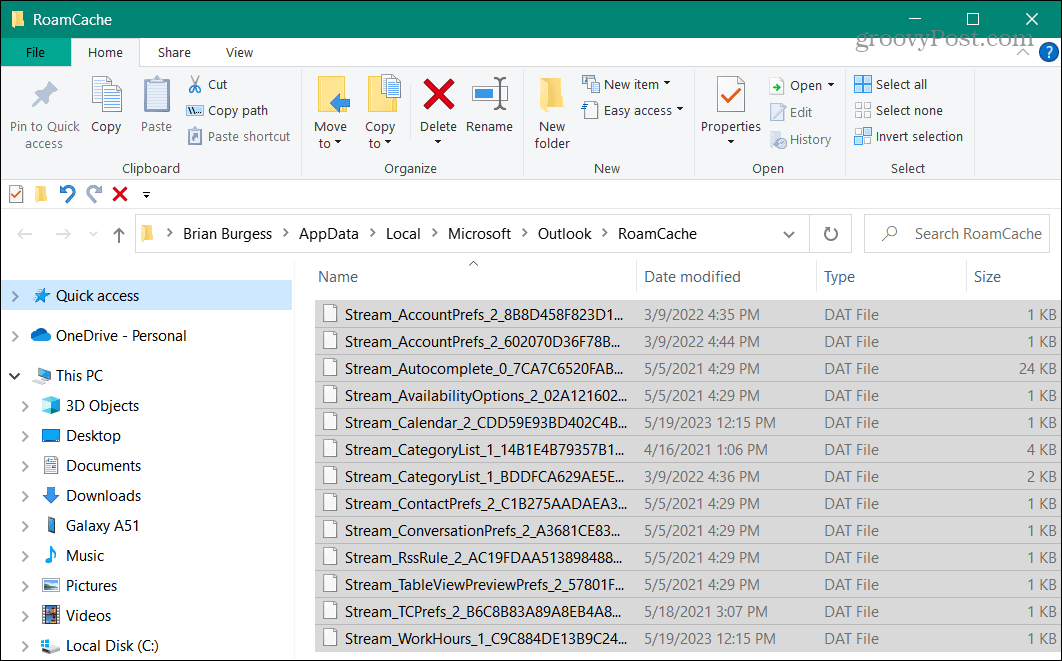
Pastaba: Ištrynus talpyklos failus jokie paskyros duomenys neištrinami, tačiau geriausia prieš ištrinant sukurti jų atsargines kopijas. Tada prireikus galėsite juos atkurti.
Pataisykite „Outlook“ programą
Jei ir toliau kyla problemų dėl „Outlook“ nesinchronizavimo, galite naudoti „Office“ integruotą taisymo įrankį, kad pataisytumėte visas produktyvumo rinkinio programas, įskaitant „Outlook“.
Norėdami gauti išsamias instrukcijas, peržiūrėkite mūsų „Microsoft Office“ taisymo vadovas.
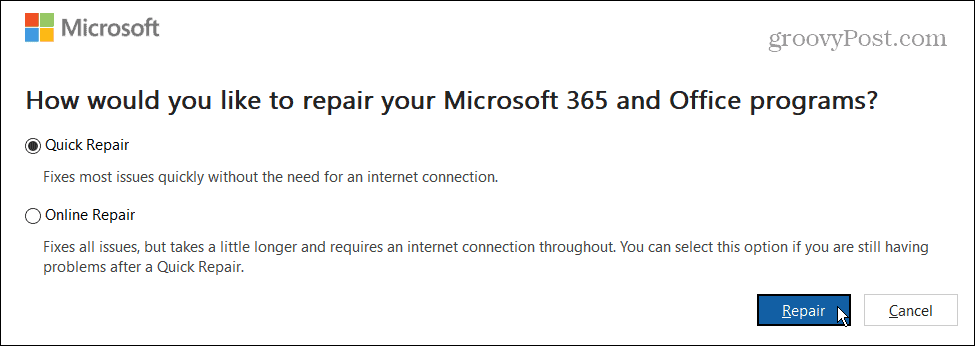
Greitas el. laiškų gavimas
Kai negaunate el. laiškų greitai, tai gali būti nelinksma. Tačiau galite ištaisyti „Outlook“ nesinchronizavimą atlikdami vieną iš aukščiau nurodytų veiksmų. Atminkite, kad visada galite rankiniu būdu patikrinti, ar nėra naujų el. laiškų, spustelėdami Siųsti / gauti visus aplankus mygtuką, esantį skirtuke Siųsti / gauti.
Žinoma, yra ir kitų „Outlook“ funkcijų, kurias jums gali prireikti naudoti. Pavyzdžiui, galbūt norėsite rasti ir ištrinti el. laišką pagal datą arba padaryti an išsiskirti svarbus el programoje Outlook.
Jei visą dieną dirbate nenaudodami el. pašto programos, jus gali sudominti patarimai padidinti „Outlook“ produktyvumą. Ir kartais jums reikia fizinės svarbių pranešimų kopijos. Tokiu atveju galite spausdinti el. laiškus iš „Outlook“. iš darbalaukio arba telefono.



